Microsoft Azure Ağ Bağdaştırıcısı ile Windows VM'leri
Azure'da Windows sanal makinelerinin (VM) performansını ve kullanılabilirliğini geliştirmek için Microsoft Azure Ağ Bağdaştırıcısı'nı (MANA) kullanmayı öğrenin.
Linux desteği için bkz . Microsoft Azure Ağ Bağdaştırıcısı ile Linux VM'leri.
MANA hakkında daha fazla bilgi için bkz . Microsoft Azure Ağ Bağdaştırıcısına genel bakış.
Önemli
MANA şu anda önizleme aşamasındadır. Beta, önizleme aşamasında olan veya henüz genel kullanıma sunulmamış Azure özellikleri için geçerli olan yasal koşullar için bkz . Microsoft Azure Önizlemeleri için Ek Kullanım Koşulları.
Desteklenen Azure Market görüntüleri
Azure Market aşağıdaki Windows görüntüleri, MANA'da Ethernet sürücüsü için yerleşik desteğe sahiptir:
- Windows Server 2016
- Windows Server 2019
- Windows Server 2022
MANA desteğinin durumunu denetleme
MANA özellik kümesi hem konak donanımı hem de VM yazılım bileşenleri gerektirdiğinden, MANA'nın VM'nizde düzgün çalıştığından emin olmak için aşağıdaki denetimleri gerçekleştirmeniz gerekir.
Azure portalı denetimi
Hızlandırılmış Ağ'ın NIC'lerinizden en az birinde etkinleştirildiğinden emin olun:
- VM'nin Azure portalı sayfasında soldaki menüden Ağ'ı seçin.
- Ağ ayarları sayfasında, Ağ Arabirimi için NIC'nizi seçin.
- NIC Genel Bakış bölmesindeki Temel Bileşenler'in altında Hızlandırılmış Ağ'ın Etkin veya Devre Dışı olarak ayarlanıp ayarlanmadığını unutmayın.
Donanım denetimi
Hızlandırılmış Ağ'ı etkinleştirdiğinizde, sanal makinede pci cihazı olarak temel alınan MANA NIC'yi tanımlayabilirsiniz.
Not
MANA destekli donanımda birden çok NIC yapılandırdığınızda, VM'ye yalnızca bir PCI Express (PCIe) Sanal İşlevi (VF) atanır. MANA, tüm VM NIC'lerinin aynı PCIe VF ile etkileşim kurabilecek şekilde tasarlanmıştır. Ağ kaynak sınırları VM türü düzeyinde ayarlandığından, bu yapılandırmanın performans üzerinde hiçbir etkisi yoktur.
Sürücü denetimi
VM'nizde BIR MANA Ethernet sürücüsünün yüklü olduğunu doğrulamak için PowerShell veya Aygıt Yöneticisi kullanabilirsiniz.
PowerShell
PS C:\Users\testVM> Get-NetAdapter
Name InterfaceDescription ifIndex Status MacAddress LinkSpeed
---- -------------------- ------- ------ ---------- ---------
Ethernet 4 Microsoft Hyper-V Network Adapter #2 10 Up 00-00-AA-AA-00-AA 200 Gbps
Ethernet 5 Microsoft Azure Network Adapter #3 7 Up 11-11-BB-BB-11-BB 200 Gbps
Cihaz Yöneticisi
Cihaz Yöneticisi'ni açın.
Ağ bağdaştırıcıları'nı genişletin ve ardından Microsoft Azure Ağ Bağdaştırıcısı'nı seçin. Bağdaştırıcının özellikleri cihazın düzgün çalıştığını gösterir.
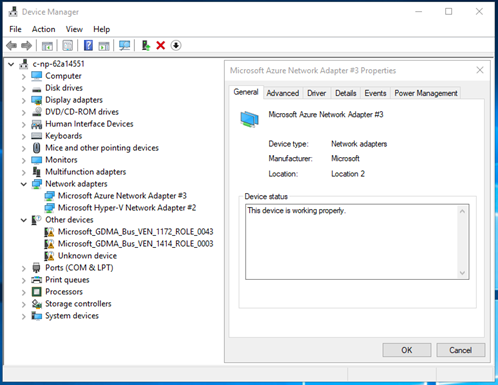
Sürücüleri yükleme
VM'nizde MANA için hem portal hem de donanım desteği varsa ancak sürücüleri yüklü değilse Windows sürücülerini indirebilirsiniz.
Yükleme, diğer Windows cihaz sürücülerinin yüklenmesine benzer. İndirme işlemi, ayrıntılı yönergeleri içeren bir benioku dosyası içerir.
Trafiğin MANA üzerinden aktığını doğrulayın
PowerShell’de aşağıdaki komutu çalıştırın:
PS C:\ > Get-NetAdapter | Where-Object InterfaceDescription -Like "*Microsoft Azure Network Adapter*" | Get-NetAdapterStatistics
Name ReceivedBytes ReceivedUnicastPackets SentBytes SentUnicastPackets
---- ------------- ---------------------- --------- ------------------
Ethernet 5 1230513627217 22739256679 ...724576506362 381331993845
Sonraki adımlar
Geri Bildirim
Çok yakında: 2024 boyunca, içerik için geri bildirim mekanizması olarak GitHub Sorunları’nı kullanımdan kaldıracak ve yeni bir geri bildirim sistemiyle değiştireceğiz. Daha fazla bilgi için bkz. https://aka.ms/ContentUserFeedback.
Gönderin ve geri bildirimi görüntüleyin